
Chromecast konečně podporuje funkci, kterou uživatelé požadují po celé věky: přizpůsobenou tapetu. Přečtěte si, jak vám ukážeme, jak přidat vlastní tapety na úvodní obrazovku Chromecastu a jak zapnout počasí, zprávy, satelitní snímky a další.
Chromecast je stále, stejně jako v době, kdy jsme jej v loňském roce zkontrolovali, ovládán pomocnou aplikací Chomecast a tato aplikace právě získala uvítací aktualizaci. Od doby, kdy Chromecast vyšel, fanoušci se dožadují dalších funkcí, protože úvodní obrazovka Chromecastu (zobrazená, když aktivně nehrajete) je zralá, aby sloužila jako jakýsi informační portál. I když pro nás vývojář ještě úplně nešel, přidali několik nových a vítaných funkcí známých jako Chromecast Backdrop, včetně možnosti používat přizpůsobené tapety, stav počasí, titulky zpráv a další možnosti tapet.
Aktualizujte si aplikaci Chromecast
Pokud čtete tento výukový program blížícímu se datu vydání, budete pravděpodobně muset aktualizovat svoji aplikaci Chromecast (Google 10. srpna 2014 tuto aktualizaci vydal všem uživatelům iOS a začal ji ve vlnách pro uživatele Androidu stejný den).
PŘÍBUZNÝ: HTG Recenze zařízení Google Chromecast: Streamujte video do své televize
Uživatelé iOS jednoduše potřebují aktualizovat na nejnovější verzi aplikace Chromecast (1.8.22 nebo vyšší) a vše bude nastaveno. Uživatelé Androidu, zejména pokud je sledují během prvních dvou týdnů po datu vydání 10. 8. 2014, budou muset aktualizovat a zkontrolovat jejich aktualizační verzi. Pokud je jejich aplikace Chromecast stále ve verzi 1.7. * Aktualizaci neobdrželi. Pokud je 1,8. *, Pak mají.
Pokud nejste ochotni na aktualizaci počkat několik dní a je vám pohodlné instalovat podepsanou, ale neprodejnou aplikaci, můžete pořídit kopii aktualizovaný Chromecast APK zde na APKMirror .
Jakmile potvrdíte, že vaše aplikace Chromecast je minimálně verze 1.8.22 nebo vyšší (ať už používáte iOS nebo Android), jste připraveni pokračovat.
Vytvořte album tapety
Ačkoli si můžete nové funkce aplikace Chromecast přizpůsobit (například počasí a zprávy) bez účtu Google+, pokud chcete v nové aktualizaci nejlepší funkci (personalizované fotografie), budete ji potřebovat.
V současné době je jediným zdrojem tapet dostupných pro Chromecast alba Google+. Můžete použít stávající alba nebo vytvořit nové určené pouze pro tapety Chromecast. Pro účely tohoto tutoriálu budeme předpokládat, že nejste běžným uživatelem Google+ a pro své obrázky tapet musíte vytvořit jednoduché soukromé album.
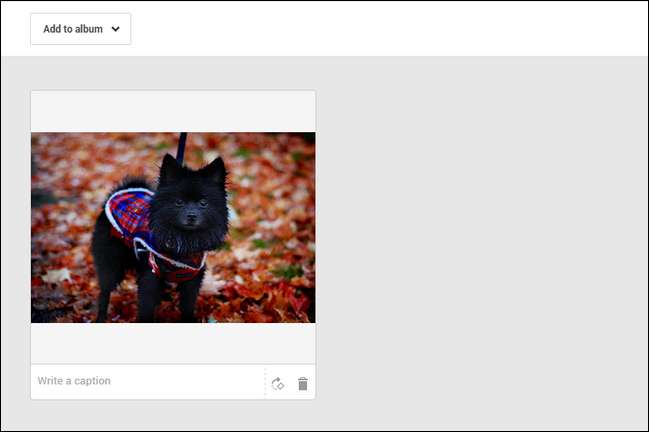
Návštěva plus.google.com a přihlaste se ke svému účtu Google. Přejděte na své fotografie pomocí rozevírací nabídky tlačítka Domů v levém horním rohu nebo přímo přeskočte pomocí tento odkaz .
Klikněte na „přidat fotografie“ na navigačním panelu a poté přetáhněte fotografie, které chcete použít jako tapetu Chromecastu, do nahrávacího nástroje. Klikněte na rozbalovací nabídku „Přidat do alba“, jak je vidět na výše uvedeném snímku obrazovky, a vytvořte nové album (například „Tapeta Chromecastu“) pro svůj obrázek tapety.
Tento postup můžete opakovat a v budoucnu přidat další obrázky. Ve svém účtu Google+ můžete také použít další alba (v dalším kroku si ukážeme, jak na to).
Nakonfigurujte displej pomocí aplikace Chromecast
Album vytvořeno, je čas spustit novou aplikaci Chromecast a začít dodávat našemu Chromecastu přizpůsobenou tapetu.
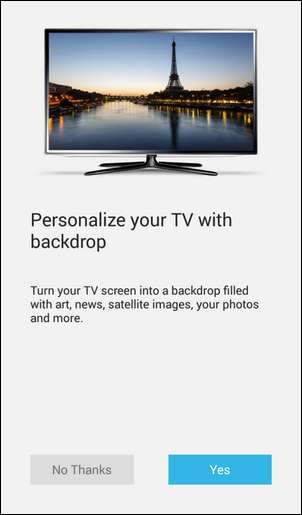
Při prvním spuštění aplikace po aktualizaci vás vyzve k přizpůsobení Chromecastu pomocí nové sady funkcí. Pokud jste se dočetli až sem, máte zjevný zájem, stiskněte „Ano“.
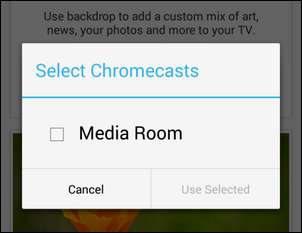
Vyberte Chromecasty, které chcete přizpůsobit, pomocí aplikace Backdrop. Chromecast nemůžete vybrat, pokud není aktuálně zapnutý, takže pokud máte Chromecast zapojený do USB portu televizoru, budete jej muset nejprve zapnout, aby byl Chromecast online.
Jakmile vyberete Chromecast a stisknete „Použít vybrané“, budete vyzváni, abyste Chromecastu povolili používat údaje o vaší poloze a váš osobní účet Google. Pokud to zakážete, můžete použít některé z funkcí kulisy, ale pokud aplikaci Chromecast a Chromecast neumožníte přístup k údajům o poloze a účtu, nedostanete údaje o počasí a neuvidíte své osobní tapety / fotky. Klikněte na „Povolit“.
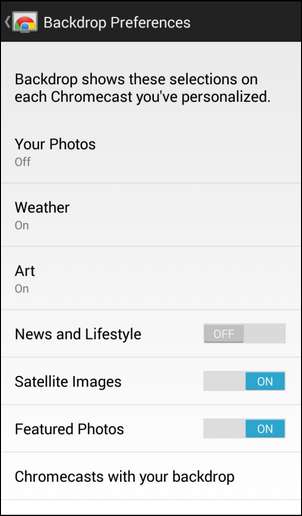
Na další obrazovce uvidíte skutečné předvolby Pozadí, kde můžete vypnout typy a nastavení zobrazení. Nastavení jsou docela přímočará. Vyberete-li možnost „Vaše fotografie“, zobrazí se obrazovka podobná následující, která vám umožní vybrat, která alba Google+ chcete použít.
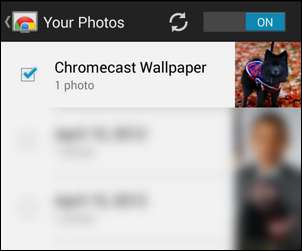
Vyberte alba (můžete jich vybrat libovolný počet) a po dokončení se vraťte na předchozí obrazovku. Kromě přepínání na svých osobních fotografiích můžete přepínat také na Počasí, Umění, Zprávy a životní styl, Satelitní obrázky a Hlavní fotografie. Pojďme se podrobně podívat na to, co každá z těchto možností zahrnuje.

Výše uvedené je příkladem obrazovky osobní tapety se zapnutým počasím. Nejen, že vidíme fotografii našeho psa Cricket (stejná fotka, kterou jsme nahráli v předchozím kroku), ale také vidíme počasí a čas v pravém dolním rohu.

Kategorie Umění získává umělecká díla z Otevřené galerie a kulturního institutu Google. Název díla, autora a sbírky, ze které pochází, je uveden pod widgetem počasí / hodiny.

Satelitní snímky poskytují úžasné snímky ze sbírky Google Earth. Zpočátku jsme z této konkrétní funkce příliš nadšení nebyli, ale poté, co jsme viděli, že se jedná o ručně vybranou sbírku opravdu krásných satelitních snímků, jsme si získali. Snímky, které cyklicky procházejí, jsou opravdu něčím, co je třeba spatřit, a vyzdvihnout širokou škálu přírodních a geologických struktur z celého světa.

Kategorie Zprávy a životní styl je trochu zvědavá. Při prvním čtení byste předpokládali, že by se aktivně zobrazovaly zprávy (například jako pásková reklama ve spodní části obrazovky nebo co máte). Místo toho jde spíše o atmosféru fotožurnalistiky, kde nakonec budou vystupovat články z hlavních publikací s přiloženými dobrými fotografiemi. Ve výše uvedeném příkladu vidíme velkou pánev picadillo z kulinářského článku New York Times.
Ze všech kategorií jsme měli novinky a životní styl nejvíce smíšené. Jistě, je to nové, ale neexistují žádné podrobné ovládací prvky a je to mnohem víc jako Pinterest s pěknými obrázky, než jako jakýkoli druh užitečného zdroje zpráv. Nyní, připusťme, jde o to, že kulisou je dát na obrazovku hezké obrázky, takže možná jsme hloupí, když očekáváme něco jiného.

Poslední kategorií je kategorie Doporučené fotografie, která poskytuje přesný efekt tapety, který je u Chromecastu k dispozici od prvního dne: ručně upravené obrázky ze sbírky Google a od fotografů sdílejících jejich práci na Google+.
Pokud nastavíte jeden přepínač, získáte jednu kategorii; pokud chcete vidět pouze své osobní fotografie, vypněte vše kromě „Your Photos“. Pokud chcete kombinaci obrázků, přepněte tolik kategorií, kolik chcete; Chromecast bude rotovat mezi tím, co jste vybrali (např. osobní fotografie, umělecká díla a satelitní snímky).
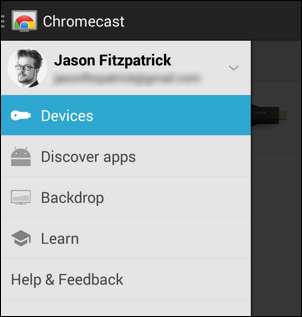
Chcete-li v budoucnu provést nějaké změny, jednoduše otevřete aplikaci Chromecast, klepněte na tlačítko nabídky v levém horním rohu a vyberte možnost „Pozadí“, abyste mohli přepínat a upravovat přizpůsobení svého Chromecastu.
To je vše. Jako dlouholetí fanoušci Chromecastu jsme nadšeni, že vidíme další funkce, a opravdu doufáme, že vývojový tým Chromecastu rozšiřuje možnosti zobrazení úvodní obrazovky Chromecastu, protože má obrovský potenciál jako domácí informační panel.







